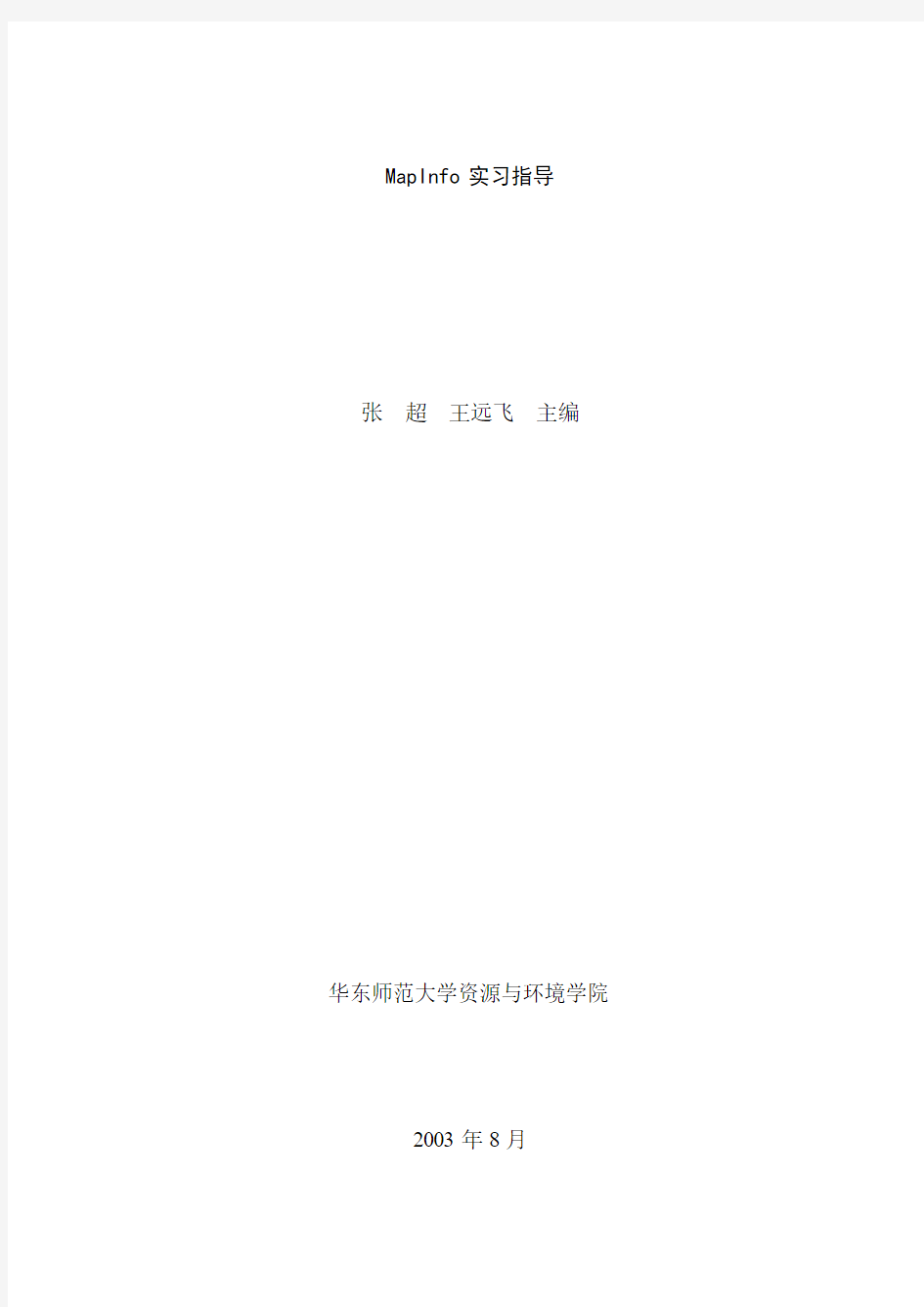

MapInfo实习指导
张超王远飞主编
华东师范大学资源与环境学院
2003年8月
目录
实习一初识MapInfo (2)
实习二地图数字化与空间数据建库 (20)
实习三 MapInfo空间分析 (30)
实习四专题图与统计图的制作 (35)
实习五地图布局窗口的使用与地图的打印输出 (53)
实习六初识MapBasic (59)
实习一初识MapInfo
一、目的
1.熟悉MapInfo系统环境,了解MapInfo的特点。2.掌握MapInfo的工具使用。
二、要求
学习MapInfo系统的启动,掌握各类工具条的使用。
三、MapInfo简介
MapInfo是美国MapInfo公司的产品。该公司始终致力于为用户提供先进的数据可视化、信息地图化技术,并将这些技术与主流业务系统集成,提供完整的解决方案。ManInfo吸取了传统GIS系统的精华,并借助于计算机技术的发展,及时地将GIS的概念从中大型计算机的专用工作站引入到普通PC上,开创了一种崭新的地理信息系统模式,即桌面地图信息系统。MapInfo的出现,吸引了越来越多的用户。该产品自20世纪90年代初进入中国后,在各行各业得到了普遍的关注。在统计、信息中心、测绘、邮电、水利、环保、油田、林业、军事、工商等部门得到了广泛的应用。
MapInfo Professional是第一个能够在Windows95上运行的真32位工业标准桌面地图信息系统,实现Clien/Server计算环境下与远程数据库的智能化共享与联接,开辟了桌面地图信息系统21世纪新纪元。使用MapInfo Professional可以对数据进行更高级和更详尽的分析,从而从地域的观点对你的商务做进一步的了解,还可以预见到你定制的计划的效果,通过图层清晰地显示出发展趋势,帮助你制定行之有效的市场决策。
MapInfo Professional成为桌面地图信息系统的一个标准,与Microsoft Windows 95完全兼容。Microsoft公司还与MapInfo公司合
作,在Office 95中为用户提供了一些数据和地图随时使用。Manlnfo Professional具有对远程数据库的直接读取的能力,这样,无论将数据存储在那里,以何种方式存储,都可以随时访问。
四、实习内容
1.启动MapInfo
(1)通过Windows平台上任务栏中的“开始”按钮,打开“程序”菜单中的“MapInfo”程序组,然后用鼠标单击“MapInfo Professional”图标。
(2)用户也可以通过Windows平台上任务栏中的“开始”按钮打开“程序”菜单中的“Windows资源管理器”,或通过Windows 平台上“我的电脑”图标来查找在安装目录下MapInfo.exe可执行文件。用鼠标双击该文件图标,启动MapInfo。
这时将出现MapInfo的Quick Start(快速启动)对话框,如图1-1所示。用户可以根据需要选择适当的开始方式。若用户以前在MapInfo上工作过,则可以通过Restore Previous Session(恢复上次任务)或Open Last Used Workspace(打开上次工作空间)来返回上次的地图化会话状态;若用户是第一次使用MapInfo,可选择Open a Table(打开表)或者Open a Workspace(打开工作空间),来开始工作。
图1-1 快速启动对话框
如果用户要用特定窗口和已加载的表启动MapInfo时,命名工作空间为Startup.wor。MapInfo就按startup.wor指定的方式执行启动操作,而不考虑在MapInfo的上一次任务中所做的事情以及所设置参数情况。
创建启动工作空间的步骤如下:
(l)启动MapInfo。
(2)打开表和窗口,并设置启动MapInfo时希望它们显示的大小和位置。
(3)选择“File”>“Save Workspace”,出现如图1-2所示的保存工作空间对话框。
(4)到对话框中指定的MapInfo程序目录或主目录
(Windows配置文件如win.ini所在的目录)。
图1-2 保存工作空间对话框
2. 工具条介绍
MapInfo 的主窗口如图1-3所示,其工具条主要包括常用工具条、主工具条和工具工具条。通过工具条选项设置对话框,用户可以自己控制需要显示哪些工具条以及其显示方式。在桌面上,用户还可以根据需要任意改变工具条的位置。
3
1、主菜单
2、绘图主菜单
3、主工具条
4、常用工具条
5、地
图窗口
6、浏览窗口
7、状态栏
图1-3 MapInfo主窗口
(1)工具条选项设置
用户可以通过对工具条的设置,来决定诸工具条是否显示或在系统窗口中浮动。在主菜单中,选择“Options”>“Tool bars”,出现如图1-4所示的对话框。
在图1-4所示的对话框重,可以作如下设置:
●在项目栏中有3列,分别是Toolbar(工具条名)、show(显
示工具条复选框)、Floating(使工具条处于浮动状态的复选框)。如果工具条当前显示在屏幕上,则Show被选中;如果该工具条当前不显示,则显示选项被清除。可以选中它以显示被选中的工具条,清除它以隐藏选中的工具条。对于“Floating”复选框,选中它,则选中的工具条被指定为浮动的。浮动的工具条能在屏幕上移动。如果该选项未被选中,则工具条显示在菜单条下面。要调整工具条的形状,单击并拖动其边框即可。要移动工具条,拖动工具条标题部分到合适的位置,然后松开。
●中间一栏复选框是对工具条中的按钮进行设置。选中“Color
Buttons”,则显示彩色按钮。选中Large Buttons,则显示放大按钮。Show ToolTips被选中时显示工具提示。工具提示即描述工具条中按钮作用的文本,它在鼠标经过按钮时显示出来,该文本直至执行了一个动作后结束。
●选中Save as Default复选框,将当前的设置作为工具条的缺省
布置。以后每次运行MapInfo时按设置配置显示工具条。
●单击OK按钮,确定对话框设置,返回系统窗口。
图1-4 工具条选项对话框
(2)常用工具条
如图1-5所示,常用工具条包含文件、编辑和窗口菜单中常用的
菜单功能工具。此外,还包含快速访问新建窗口和联机帮助的工具。
1 2 3 4 5 6 7 8 9 10 11
12 13 14
l、新建表2、打开表3、保存表4、打印5、剪切6、
复制
7、粘贴8、撤消9、新建树览窗口10、新建地图窗口
11、新建统计图窗口12、新建布局窗日13、新建重新分区窗口14、帮助
图1-5 常用工具条
(3)主工具条
主工具条如图l-6所示,其中包括选择对象、改变地图窗口的视图、取得对象的信息和显示对象间距的工具。它还包括一条命令按钮,用于改变图层的属性和打开图例或统计窗口。
1 2 3 4 5 6 7 8 9 10 11 12 13 14 15 16 17 18 19
l、选择工具2、矩形选择工具3、半径选择工具4、边界选择工具
5、放大按钮
6、缩小按钮
7、改变视图按钮
8、漫游器按钮
9、信息按钮
10、标注按钮11、拖动地图窗口按钮12、图层控制按钮
13、标尺按钮
14、显示/隐藏图例按钮15、显示/隐藏统计窗口按钮16、设置目标分区按钮
17、分配选定对象按钮18、开启/关闭区域剪裁按钮19、设置剪裁区域
图l-6 主工具条
(4)绘图工具条
绘图工具条如图1-7门所示,其中包含用于创建和编辑地图对象的工具和命令。
1 2 3 4 5 6 7 8 9 10 11 12 13 14 15 16
l、符号按钮2、直线按钮3、折线按钮4、圆弧按钮5、多边形按钮
6、圆形按钮
7、矩形按钮
8、圆角矩形按钮
9、文本按钮10、框架按钮
11、整形按钮门12、加节点按钮13、符号样式按钮14、直线样式按钮
15、区域样式按钮1 16、文本样式按钮
图l-7绘图工具条
(5)工具工具条
工具工具条包括用于MapBasic的两个工具。一个是运行MapBasic程序按钮,访问运行MapBasic程序对话框,在其中可以选择一个应用程序在MapInfo下运行。另一个是显示/隐藏MapBasic 窗口按钮,允许用户显示或隐藏ManBasic窗口。
3.表
地理信息系统工具必然跟数据库联系在一起,数据库是一种有组织的数据集合,在MapInfo中,数据库是按表组织的,其中表又可以分为数据表和栅格表两大类。
数据表由行和列组成,每一行包含一特定的地理特性或事件等信
息,每一列包含有关表中数据项的特定类型的信息,用数据库术语来说,即每一行为一个记录,而每一列为一个字段。数据表可进一步分为包含地理要素的图形对象的数据表和不包含图形对象的数据表,其中包含图形对象的数据表可以按地图方式显示。
与数据表不同,栅格表没有记录、字段或索引等表结构,它只是一种能在地图窗口中显示的图像。在Manlnfo中,大多数表为数据表,本书若无特殊说明,表一般是指数据表。
(1)表的组成
表是MapInfo的数据与地图有机联系的枢纽,当用户在MapInfo 中打开一个数据文件时,ManInfo将创建一个表,该表至少由以下两个独立文件组成:
●文件名.Tab:该文件描述表的数据结构,它是一个小的文本
文件,里面描述了包含数据的文件的格式。
●文件名. dat或文件名. wks\dbf\xls:这类文件包含表格数
据,原始数据文件的不同产生了扩展名的不同。原始数据文
件可以是dBASE/FOXBASE文件(.dbf)、分界ASCll
文件(.txt)、Lotus l-2-3.文件(.wkl)、Microsoft Excel
文件(.xls),或者是在MapInfo中创建的数据文件(.dat)
等。对于栅格表,该等效扩展名可能是.bmp、.tif或.gif
等。
当为表指定了记录的X和Y坐标,表将包含图形对象,此时,该表将具有与表相关的另外两个文件:
●文件名.map:该文件用于描述图形对象。
●文件名.id:这是一个交叉引用文件,用于连接数据和图形
对象。
此外,表还可以包含一个索引文件,索引文件用于查找地图对象,当用户用Search命令查找一个城市或一个地址时,就必须在表中对相应字段建立索引,该索引就存在于索引文件中,即:
●文件名.ind
(2)MapInfo的数据文件
在使用MapInfo时,用户可以直接读取FoxBASE、Excel或ASCll 格式等多种数据库,此外,在创建表、保存工作空间以及转入或转出数据时,MapInfo可以生成多种具有不同扩展名的文件。本小节详细给出与MapInfo相关的数据文件的扩展名及其相应的简要说明(按字母顺序):
●.DAT:以MapInfo格式保存的表格数据文件;
●.DBF:dBASE/FOXBASE格式的表格数据文件;
●.ID:MapInfo图形对象文件(*.MAP)的索引文件;
●.IND:MapInfo表格文件(*.DAT)的索引文件;
●.MAP:包含描述地理对象的地理数据;
●.MID:用于表格数据的MapInfo转入/转出格式;
●.MIF:用于图形对象的MapInfo转入/转出格式;
●.TAB:MapInfo表的主文件,与*.DAT(或者*.DBF、*.XLS、
*.WKS、*.TXT文件)、*.MAP、*.ID、*.IND等文件关联;
●.TXT:用于存储ASCll格式的表格数据;
●.WKS:Lotus l-2-3格式的表格数据;
●.WOR:MapIlnfo的工作空间文件,用于保存有关在某次
MapInfo交互中所使
用的表和窗口的信息。
4.地图图层
MapInfo凡是以表的形式来组织信息的,而用户与MapInfo交互时直观面对的是一幅或多幅计算机地图。表与地图之间是如何建立联系的呢?这就需要介绍另一个重要的概念——地图图层。
在MapInfo中,图层是计算机地图的构筑块,计算机地图实际是多个图层的集合。我们可以把计算机地图看成是由层层叠加的透明层组成的,而该透明层就称为图层,每个图层包含了整个地图的一个不同方面。
图层来自于含有图形对象的数据库表,每个含有图形对象的数据库表都可显示为一个图层。例如,假设我们有一个图层包含中国各省边界,一个图层包含中国各个主要城市,另一个图层由标注文本组成,
这样我们把3个图层叠加在一起就形成了一幅完整的中国主要城市地图。
用户一旦创建了地图图层,就可以把图层自定义成多种形式,如选择适当图层组成所需的地图,使用图层对话框对图层进行增加、删除或重新排序等操作。
以下介绍几种特殊的图层,它们在MapInfo中发挥着特殊的作用:
●装饰图层(Cosmetic Layer):装饰图层是位于地图窗口最上
层的一个特殊图层,它存在于MapInfo的每个地图窗口上,可以被想象为是一个位于其他地图图层之上的空白透明体。装饰图层的作用是存储地图的标题和在工作会话期间创建的其他地图对象,它具有不能被删除也不能被重新排序等特点。
●无缝图层(Seamless Layer):无缝图层是可以如同一张表一
样处理的一组基表构成的图层。这里所说的基表可以是通常的
MapInfo表,但不能是已配准或未配准的栅格图像。无缝图层
允许用户一次为一组表改变属性、实施或改变标注或使用图层
控制对话框,也可以使用信息工具和选择工具检索或浏览该图
层中的任何基表。
5.MapInfo的窗口类型
MapInfo为便于用户从不同的需要来观察表,提供了查看地理信
息(数据)的不同格式。它们将以不同的窗口反映在屏幕上,如地图窗口、浏览窗口或统计图窗口等,用户可以从“Window”菜单中选择需要的浏览方式。为便于观察,MapInfo还允许同时在不同的窗口以不同的方式显示同一张表的数据,如在打开地图窗口的同时,同时打开相应的浏览窗口。
●地图窗口
地图窗口以常规地图的方式表达信息,使数据的地理模式直观化。用户可以使用地图窗口显示表中的地理对象,而且可以同时显示多张表的信息,每一张对应一个独立的图层,多张图层共同组成了一幅用户所需的计算机地图。用户可以创建自己的地图或编辑已存在的地图。
●浏览窗口
浏览窗口以列表的方式(如常规的数据库那样)表达信息,用户可以全面地查看表示数据。在浏览窗口中,数据记录是以传统的行列方式来显示的,行列方式一般用于电子表格和数据库,每一列包含特定的字段信息,每一行包含与一条记录相关的所有信息。用户同样可以编辑表中记录、复制记录、增加新记录或删除现有记录。
●统计图窗口
统计图窗口以统计图方式表达信息,使得纯数字模式的信息直观化,并可相互进行比较。用户可以创建线图、水平或垂直直方图、饼图以及散点图等。
●布局窗口
布局窗口允许用户在一个布局中结合地图窗口、浏览窗口、统计图窗口以及其他地图对象,如标题、标注等。用户可以自定义专业美观的布局窗口,并将其送至打印机或绘图仪。
MapInfo允许用户在不同的窗口以不同的方式显示数据。例如,可以在地图窗口中显示World表中的国家边界以查看地理边界,同时可以在浏览窗口中显示列表数据,以查看国家名、人口以及文件中的其他数据。当用户在其中一个窗口中进行了改动时,另一个窗口也会反映所作改动。
用户一次只能击活一个视图,要击活另一个窗口,单击该窗口的标题栏即可。需注意的是菜单条是随击活窗口的不同而改变的,例如,当用户正在一个地图窗口中工作而同时有一个浏览窗口打开,菜单条中“Map”菜单是可用的,当击活浏览窗口时,“Browser”菜单将代替“Map”菜单。
6.地图对象
如前所述,MapInfo中的电子地图是由地图图层组成的,组成地图图层的地图对象主要有以下四种基本类型:
●区域对象:覆盖给定面积的封闭对象,包括多边形、椭圆和矩形等。例如,国家边界、邮政编码边界和销售区等。
●点对象:表示数据的单一位置,例如客户位置、旅店和停车计费器。
●线对象:覆盖给定距离的开放对象,包括直线、折线和圆弧等。
●文本对象:描述地图或其他对象的文本,如地图标题或标注等。
在大多数情况下,一个独立图层中包含一个对象,但同一个图层里也可以包含多种对象,MapInfo允许创建、编辑、自定义和显示这些对象,以便地图满足用户的需要。
实验一:地理底图基础数据准备 一.实验目的及要求: 1.学习使用Google Earth选择目标地区图形进行矢量化; 3.进一步掌握在arcview、ARCMAP或mapinfo下进行地图配准,数字化,属性编辑等; 4.通过本次实习,使大家掌握用Google Earth进行矢量化,ARCMAP 进行属性编辑等为后期的电子地图设计提供图形数据。 二.实验材料及软件 Google Earth4.2 、getScreen、ArcMap 三.实验步骤: (一)数据准备 1、启动GoogleEarth,在GoogleEarth上定位到自己家乡所在地市州的影像图。 2、在区域内添加地标4-6个(不含四个角点),要求地标在所在区域内分布均匀。记录下地标的地理坐标。也可以导出为kml文件。 3、启动getSrceen,用GetScreen获取家乡的影像。具体方法参见《用GEtScreen与GoogleEarth获取影像的方法.docx》将得到jpg 影像和.map文件(记录四个角点的地理坐标) (二)影像校正 MapInfo配准步骤如下(也可以用mapgis、arcmap、arcview等软件实现配准)用于配准的控制点是影像的四个角点,和(一)2中添加的地
标点。坐标分别见.map文件和.kml文件。均可用记事本打开。1。mapinfo影像校正(配准)步骤 1)打开栅格地图。 文件->打开,选择栅格文件类型。 打开刚才下载的jpg图片。弹出对话框。 选择“配准(Projection)”。出现图像配准对话框。 2)、坐标配准。 点击“+”或“-”号可以缩放对话框中央的地图。
实验报告 课程名称:系部名称:测绘工程学院专业班级:遥感科学与技术11-1班学生姓名:学号:指导教师:田静 实验报告1 实验报告2 篇二:envi上机报告 《遥感软件应用与开发》 实验指导书、作业 系部名称:测绘工程学院 专业班级:遥感科学与技术11-1班 学生姓名: 学号: 指导教师:田静 测绘工程学院 目录 《遥感软件应用与开发》课程实验指导书错误!未定义书签。 实验一:envi软件安装与基本功能操作3 实验二:影像的地理坐标定位和校正19 实验三:图像融合、图像镶嵌、图像裁剪 25 实验四:图像分类 31 实验报告: 37 实验报告1: 38 实验报告2: 41 实验报告3: 44 实验报告4: 47 实验一:envi软件安装与基本功能操作 一、实验目的 熟悉遥感数据图像处理软件envi的安装过程,了解envi基本信息、基本概念及其主要特性。对envi操作界面有一个基本的熟悉,对各菜单功能有一个初步了解,为后面的实验作好准备。 二、实验学时 2学时 三、实验类型 实践 四、实验原理及内容 (1)遥感图像处理软件envi界面总体介绍 (2)envi软件能识别的图像类型介绍 (3)各种图像文件的打开 重点: envi能识别的文件类型 学生可自行阅读帮助文件学习。 五、实验步骤 1.envi的安装 2.遥感图像处理软件envi界面介绍 启动envi后,出现主菜单条,一共12项 file:文件操作。支持众多的卫星和航空传感器。支持80多种图像以及矢 量数据格式的输入,支持多种格式图像文件的直接输入。可输 出的格式包括:栅格格式和矢量格式。 basic tools:基本图像工具。提供了多种envi功能的入口。这些功能对于
实训一Mapinfo中菜单的使用 实训目的:此次实训的主要目的是掌握MAPINFO软件中菜单栏中“对象”这一选项卡中,及其各项子菜单的使用方法及用途。 实习内容: 1.打开Mapinfo软件→打开hebei1地图→“文件”选项卡下,选择“另存副本为”hebei3.tab→ 保存 2. 关闭hebei1.tab→打开hebei 3.tab(或快捷打开hebei3.tab方式:“文件”→“最近文件”→ 1. hebei3.tab) 3.点击菜单栏中“地图”→“查看整个图层”→选择“所有图层”→点击“确定” “地图”→“图层控制”→将hebei3选择为可编辑→点击“确定” 4.对“对象”中“合并”功能的使用: 选中hebei3中任意一区域→点击菜单栏中“对象”→“设置目标”→再选中hebei3中任意一区域(这两个区域可以是相邻的,即为红色区域;也可以是不相邻的,即为绿色区域; 还可以用“绘图工具”画任意两个以上有无接壤的图形均可)→点击菜单栏中“对象” →“合并”→设置必要参数,(如图表1所示)→点击“确定”
图表1 “合并”的功能:为了便于操作,合并之后两区域即成为一个“整体”,可以同时对这一“整体”进行各种操作。 5. 对“对象”中“分解”功能的使用 它适用于已经把两块不相邻的区域合并之后的拆分独立 选中刚才被合并了的区域→用“绘图工具”中 “多边形”画一任意一图形(但所画任意图形必须与刚才选中的区域相割,如图所示)→再选中该意区域→点击菜单栏中“对象”→点击“分解”→点击“下一步”→设置必要参数,(如图表1所示)→点击“确定”
图表1 注:“分解”与“分割”之间的区别,“分解”和“分割”对于已经“合并”的区域来说,所达到的最终效果是一样的,但是“分解”只可以对已经“合并”过的区域进行操作才有效,而“分割”既可以对已经“合并”过的区域有效,也对没有“合并”过的某一单独区域有效。 6.对“对象”中“缓冲区”功能的使用: 选中hebei3中任意一区域(如图1)→点击菜单栏中“对象”→“缓冲区”→设定必要参数(如图表1) (注:“半径”中“值”的设置可以为负数,即向内缓冲,如图4所示) 图2为向外缓冲效果图 图3为向外缓冲叠加图 图5为向内缓冲叠加图 “缓冲区”的功能:以所设的半径值为边界,且以某一平滑度进行区域的增长或缩小 图1 图2
《地理信息系统基础》实验指导书 课程名称:地理信息系统基础 课程编号: 软件名称:MapInfo Professional 6.5, ORACLE 9.0 指导教师:周晓光、赵玲 实验内容: 实验一、MAPINFO地理信息系统的基本功能与基本操作 实验二、MAPINFO的空间数据录入 实验三、空间数据查询、分析与数据转换 实验四、MAPINFO 的空间数据入库(ORACLE SPATIAL)与调用 实验一、MAPINFO地理信息系统的基本功能与基本操作 实验目的: (1)熟悉桌面GIS软件MapInfo的界面环境 (2)初步掌握MapInfo主要工具、菜单命令的使用 (3)理解GIS软件应具备的基本功能 实验内容及步骤: 一、熟悉MapInfo的界面环境 1、在地图窗口打开MapInfo表 a、选择“文件>打开表”或从“快速启动”对话框中选择“打开表”,出现打开表的对话框。 b、在“文件类型”下拉列表中可以选择要打开的文件类型,可以选择打开dBASE DBF(*.dbf)文件、分界ASCII(*.txt)、Excel电子表格(*.xls)、以及栅格图像文件等。要打开MapInfo表,则在文件类型中选择MapInfo(*.tab)。 小技巧:按住Shift键,可同时打开连续的多张表, 按住Ctrl键,可同时打开不定顺序的多张表。 c、设定要打开的表名称、目录和驱动器。本实验中打开data目录下的China.tab 表、Chinahwy.tab表和Chincaps.tab表。 你会看到一个显示中国地图的窗口,该窗口叫做地图窗口。浏览屏幕上部的菜单条,将发现其中多了一个“地图”菜单。 2、在浏览窗口中查看数据 a、选择窗口>新建浏览窗口(或者单击常用工具条上的新建浏览窗口按钮 ) b、出现“浏览表对话框”,选择China表,按“确定”。
使用M apInfo Pro fessi o nal 第一部分MAPINFO桌面地图系统简介 一.概述 GIS出现20年,成为比较成熟的技术。80S以来,商品软件如ARC/INFO,CICAD,MGE(Intergrap h)等, GIS走出实验室进入实用。 用户中有大量的如数据可视化,地理分析等的需求,但传统GIS产品的价格高,专业性强,应用 平台高,界面复杂,普通用户难以完成开发。而MAPINFO结合数据库与电子地图,适合PC机运 行,易于使用和二次开发,是一种桌面地图信息系统。 MAPINFO总部在美国,用户遍及58个国家,有6种语言的版本。应用于市政管理,市场策划与规 划,土地与自然管理,交通运输,保险服务,通讯业务,治安,教育,经济,银行等。 MICROSOFT与MAPINFO协议, OFFICE组件及EXCEL中融入基本的桌面地理信息功能。 95年北京成立MAPINFO中国有限公司,在上海,广州,成都等地设立分公司。 二.MAPINFO软件 1.总体介绍 85%以上的数据具有地理信息,而表格式和文字式的数据表达形式不能把大量的信息清晰地 表现在人们面前,如将各种数据放在地图上表示出来,辅以地理分析,可使它们之间的关系趋 势一目了然。 3.0 FOR WIN 的环境要求 CPU 386以上,内存4M-8M,VGA以上显示器,软件4.5M空间,样本数据7.5M空间.WIN3.1以上。 地图输入及编辑 1)数字化仪输入地图(如利用美DTC公司的VTI接口软件,MAPINFO可与流行的SUMMAGRAGHICS ,CALCOMP等200多种数字化仪连接) 2)通过其它绘图工具绘制地图(支持标准的DXF格式输入,可ACAD,COREL DRAW通过等输入地图,再输出成DXF文件,MAPINFO再读入DXF文件) 3)光栅图象(RAST ER IMAGE)输入(支持BMP,GIF,J PEG,PCX,SPOT[卫星航空照片位图],TGA,T IFF格式,输入后,可用MAPINFO的作图工具在其上作图,编辑,再存成单独的矢量地图层,也可 把光栅图象作为底图,以增强图面效果) 作图工具和命令包括:直线,折线,圆/椭圆,多边形,圆弧,矩形/方形,文本;改变状态,增加节 点;各种数据的增删改等编辑命令。 数据组织 旧地图是综合性的,其上密密麻麻地布满各种信息,不利于信息的分类,查找.MAPINFO采用 分层,使复杂的地图变成了简单易处理的多层次的地图层.如城市的地图可设置行政区划,河 流,公路,建筑物,标注说明等层,给地图的输入,编辑带来很大的方便。 数据的表达方式 MAPINFO含内置数据库,数据在MAPINFO中由种表达方式:1.地图表达方式(MAP);2.数据表浏 览方式(BROWSER);3.直观图表达方式(GRAPH)[使数据更加直观地表现]. 地图数据的分析,表达 MAPINFO可对地图上的数据进行各种专题分析,用各种图形在地图上把分析结果直接表现出 来,有6种类型的专题地图. 空间查询 MAPINFO可根据图形查询相应的属性,或根据属性查找满足该属性的图形.对带有索引数据项 的地图可进行FIND查找,所提供的SQL选择功能使数据查询快速而方便,SQL选择可支持多数 据联合操作,可使用复杂的表达式,形成新的结果表,其查询结果也可在图上表现出来. 空间分析
MAPINFO实验报告 邯郸市行政地图—丛台区 一.实验目的 熟悉并掌握Mapinfo的基本功能:测量分析、缓冲区分析、地图代数、多边形操作、数字高程模型(DEM)分析及其它功能。在绘图过程中学会基本栅格图像的配准,矢量化,数据的管理和应用分析等。从而加深对GIS及其相关应用的认识。 二.实验内容 根据已经配准好的邯郸市行政地图通过鼠标手工跟踪显示在屏幕上的栅格图象来创建矢量地图对象,并进行一定的属性数据的编辑与管理、地图的分析与应用的相关操作。 三.实验要求 用MapInfo打开邯郸数字化.wor工作空间。根据地图上要素类型建立相应的图层,并进行数字化及相关属性数据设计。 四.实验步骤 1.打开工作空间 用MapInfo打开邯郸数字化.wor工作空间。(该图以配准好,可以直接进行数字化) 2.图层分层 图层分层是矢量化前的必须步骤,它使信息简单清晰便于查找,而且在编辑时方便灵活突出主题,减少工作量和数据冗余,为以后的相关操作做铺垫。 根据地图做如下分层: 地图名称地图要素图层分类 邯郸市行政地图 丛台区市政府点图层部门 银行 超市 书店 医院 工厂 公司 院校 电影院
宾馆 村庄 主要街道线图层 次要街道 环路 铁路 街区面图层 河流 公园 广场 其它 区标注文本层 街区标注 公园标注 表1 3.图层的创建 3.1主菜单目录上的文件,单击新建表。 3.2加到当前地图窗口,然后单击创建。 图1
3.3字栏输入Name、id等字段,Name类型为 字符型,宽度设为50,id设为整形。然后单击创建。 3.4文件名。可以设为你要数字化的图层的名称,如村庄、超市、加油站、学校、一级道路等,单击保存,设置保存的路径。 图2 注:可以一次把所有图层全部建好,也可以一次只建立一个图层,数字化完这个图层根据需要再建立新的图层。建议一次之建立一个图层,这样使数字化步骤更加清晰。 4.数字化 4.1数字化之前先进行图层控制设置,使当前图层可编辑。 右击图层在图层控制对话框中设置。 注:图层控制对话框中,第一个小框,也就是最上边有个小眼睛的,表示显示,选中可使图层在地图窗口中显示,不选中即不在地图窗口中显示。第二个框,上边有支笔,选中即图层处于编辑状态。第三个框为可选择,选中它即该图层的要素可以在图中被选中。第四个框为自动标注,选中即可在图中显示标注。 图3
Mapinfo在网络规划中常用操作指导
目录 1. 我如何根据工参制作一幅基站拓扑图? (3) 2. 我不想生成扇区图,我只想生成点状的基站分布图,怎么做? (7) 3. 我想给基站拓扑图赋上颜色,最好不同的扇区颜色不同,怎么做? (8) 4. 如何制作专题制图? (9) 5. 我想做一幅区域划分图,怎么做? (13) 6. 我想要获取一幅地图图元的经纬度,怎么做? (15) 7. 如何在地图上获取一块区域的面积? (20) 8. 如何在地图上查询特定的图元? (23) 9. 我在下面地市办公,可是暂时还没有买到电子地图,可工作又需要一定的地图进行 辅助,怎么办? (27)
1.我如何根据工参制作一幅基站拓扑图? 所需:Mapinfo、sitesee插件、工参表(包含经纬度) ⑴首先打开Mapinfo 选择Tools—Run MapBasic Program,找到sitesee.mbx所在位置,点击打开后。在Table 菜单下增加了WFI Sitesee子菜单。 ⑵打开工参表(示例) 由于Mapinfo打开xls文件时较为复杂,我们通常是将xls转换为txt后再导入Mapinfo 中。打开工参表后,点击“文件—另存为”
注意选择保存类型为“文本文件(制表符分隔)(*.txt)”。 而后在Mapinfo中,点击“文件—打开” 注意打开文件类型选择,点击打开后,注意如下对话框中红色部分的选择
字体的设置设置为不用转换,并采用第一行作为列标题。点击OK后即成功导入表。 ⑶点击Table—WFI SiteSee—Create Site Boundaries
测绘学院 《地理信息系统》课程实习报告 姓名学号: 班级: 小组:第五组 组内成员: 指导教师: 日期: 2014-06-09------2014-06-20 实习成绩:
江苏师范大学测绘学院 一、实习目的 通过实习,使学生加深对地理信息系统理论的认识,巩固课本所学内容,提高实践技能,培养学生解决实际问题的能力,以便学生适应社会人才的需要。要求学生能熟练进行某一GIS软件的操作的前提下,学会基本图形与文字编辑、拓扑关系的检查、基础地理信息数据库的建立,以及能初步进行GIS软件的二次开发。 二、实习组织及要求 实习按班级分为5组,每组8人左右,每组由组长配合实验教师负责协调本组内学生的进度与考勤。 本次实习为专业实习,安排学生在室内上机操作,计划在测量数据处理实验室进行。通过上机要求学生掌握GIS的主要输入和输出设备的使用方法,掌握地理数据的输入、编辑和输出方法,掌握Mapinfo、ArcGIS软件的操作,并能够分析一些简单的数据,通过实习培养学生分析问题和解决问题的能力。 1.要求学生每人拥有一台电脑,独立完成本次实验。 2.学生必须遵守实验室规章,不能随便删除计算机中的内容,未经老师允许不得安装其它软件。 3.在实习当中每位学生应负责保管自己的计算机,若出现损害,后果自负。 4.学生以上机操作为主,同时老师给予辅导。 5.实习结束后,应写出实验报告并将实验成果保存到光盘上交。 三、实习日程安排 本次实习时间为2周,以泉山校区校园图为底图,对图形拓扑关系进行检核,使得点、线、面形成完整的拓扑关系,然后转入GIS软件下,建立属性数据库,通过属性数据与图形数据的连接,完成空间查询、空间分析等功能。 实习日程安排表
GIS导论实验报告(实验总结) 年级:2013级 实验一 实验一,我感觉还不能很熟练的应用Mapinfo的功能以及菜单栏、工具栏中各个图标的功能,所以当我开始做实验一时碰到的问题还是不少的,首先是对Mapinfo软件的相关操作功能不太了解,比如加载数据的图标,如何使打开的图变大缩小,如何浏览做完后的实验成果图,以及在实验过程中,哪些步骤是不能省略掉的,比如使用控制图层在缩放范围内显示的这个小实验,就要注意打开几个图层的界面看起来非常复杂,通过图层控制来操作,可以使图层在缩放范围内显示,这就需要在图层控制的对话框中哪些框框该打钩,哪些不该打钩,这样所显示的效果就会不一样。只有熟练掌握了Mapinfo的基本操作,以及步骤间的衔接才能完成实验。最后还是自己耐心的看书和实践中去找答案和解决问题。在这个实验中我学会了如何Mapinfo软件的基本操作和怎么样制作地图图层以及如何使用模板创建专题地图。在制作这个实验的过程中体会了很多,也感觉在做专题地图和地图制作时的整个过程充满着趣味性,使我对地图的相关制作有了一定的了解。 实验二 实验二,因为已经对MapInfo软件操作功能有了一个初步的了解了,所以当在开始着手制作实验二是实验相关操作步骤时,在对FUZHOU.JPG图像进行屏幕跟踪化过程时和后面进行的图像加载和配准时碰到的问题也相对较少也比较熟练。从实验二开始要用ArcView 软件时由于刚接触这个软件所以在做这部分的实验时制作速度显然比较慢碰到的问题也还有的,面对许多功能按钮不熟悉时只能查找资料和问同学,但最终还是把实验二给做了,以下是我总结的注意点。 1. 做屏幕跟踪这个实验时,在MapInfo中打开图像文件时,注意选择文件类型是栅格图像,然后点击一下所要打开的福州市行政图,这样呈现出所要的画面。 2. 编辑控制点的时候,至少选择三个点且三个点不要都在一条直线上,那样配准不成功。 3. 选择合适的绘图工具,注意选中的是面状的绘图工具,选择线状的话跟踪完后不会出现实验所需的效果。 4在用鼠标画行政区时,注意拐点处必须点一下,画出来会更准确,注意在没画完不要双击,在画重叠部分时,注意激活。 5.在新建表示注意字段的类型时,图层分类要清晰。 6. 投影、坐标系设置时,要设置地图单位为米。 实验三 实验三是对MamInfo和ArcView这两个软件一起搭配操作的制图实验操作。从实验数据格式的转换到投影变换的过程,都需要对这两个软件功能有所了解。虽然通过书本中的案例可以很容易的得出操作结果,但为了进一步了解这个转换过程中每一个相关信息和转换的含义,自己还是在书本上查找答案,和在制图操作实验中的注意点。 1.在第一步的数据格式转换中,注意不要把底图文件也选进去。 注意文件的命名,不要存得太深,最好可以放在根目录下,用英文命名,勿用中文命名。 2.数据格式转换的对话框中,要指明文件类型为MapInfo TAB格式。 3. 打开属性表,查看相关属性时,要注意点击一下属性表再去操作相应的步骤,否则就找不到相关的工具图标。 4. 投影变换时先要打开ArcView程序,选择“file”命令,点击“extensions”命令,进行设置。
网优中经常遇到的几种Mapinfo功能 一、基站查找功能 MAPINFO是网优普遍使用的软件,但是因为无法进行定位基站,使查找基站时只能按照经纬度在地图上拖动,相当麻烦,其实Mapyifo中可以有自动定位功能,具体打开方法如下: 1、打开Mapyifo工具软件,然后导入基站数据,按以下步骤操作。 2、在表结构中选择使用的基站图层(即需查找内容所在表)
3、在需要定位的索引中打勾,如站名或者小区标识,点确定 4、确认搜索表、查找对象所在列,便可以直接使用Ctrl + F 实现查找功能。查找到的地点会用标注符号做出标记,默认为空五角星,可以更换样式及颜色,见下图。
5、找到查找站点,并标注(如果查找站点不在当前所视窗口内,查找后便自动将查找站点居中)
二、如何导入.excel数据 Mapyifo支持2种格式文件的导入.excel和.txt 2种格式导入方法略有不同,下面将对如何导入.excel和.txt做简要的说明及图解。(注意表格是否存在公式的数据,经纬度的小数点应为实心,而不是句号) 2.1 如何导入.excel数据 1、通过打开找到需要导入的表格(注意所选格式及首选视图) 2、打开所选表格,命名范围选择其他,并在(以选中范围的上以行作为列标题)前打勾。在其他范围内,将A1改为A2.然后点击确定。
3、确定后,基站数据就被导入,然后选中表----创建点。此步操作就是对导入数据以点的形式在Mapinfo中表现出来。 4、需修改内容包括:为哪个表创建点,使用符号,经度,纬度。确认无误后,点确定,此时将会在导入表格同目录下生成与表格同名的.TAB .ID .MAP文件, 5、生成3个图层文件后,就可以关闭浏览窗口,重新打开,就可以看到TAB文件了,直
MapInfo软件实习报告 实习一、MapInfo 9.5操作基础 一、实习时间 于2011年9月13号进行MapInfo 9.5操作基础的实习。 二、实习目的 通过实习操作,掌握MapInfo 9.5操作基础的基本方法和步骤。 三、实习内容 学习操作地理信息系统概论、GIS的功能、分类和应用、MapInfo系统简介、MapInfo 9.5工作界面、管理地图文件、查看mapinfo窗口、地图窗口、浏览地图、布局窗口、统计图窗口等。 创建“中国.tab”的浏览窗口,和统计窗口。 四、实习过程 1、创建“中国.tab”的浏览窗口,和统计窗口。 第一步:打开原有地图文件: 单击【打开表】按钮,或者执行【文件】|【打开】命令,将打开Open(打开)对话框。然后找到中国局部.TAB,打开。 第二步:创建“中国.tab”的浏览窗口: 点击菜单栏的窗口,下拉菜单选新建浏览窗口命令。便得“中国.tab”的浏览窗口表。 第三步:创建“中国.tab”的统计窗口: 点击菜单栏的窗口,下拉菜单选新建统计窗口命令,图类型→3D,模板→3D Bar,点击下一步→创建统计图-步骤2 of 2→相应选择:表→中国局部、从表→人口,统计字段添加→人口、标注使用列→人口、选择行序列,点击确定。便得“中国.tab”的统计窗口图。 五、实习成果
六、实习结论及收获 通过本课的学习,使我初步了解了MapInfo系统简介、MapInfo 9.5工作界面、管理地图文件、查看mapinfo窗口、地图窗口、浏览地图、布局窗口、统计图窗口等。 使我更加熟悉了浏览窗口,和统计窗口操作。
实习二、MapInfo 通用知识 一、实习时间 于2011年9月14号进行MapInfo 通用知识的实习。 二、实习目的 通过实习操作,掌握MapInfo 的通用知识。 三、实习内容 学习操作地图图表、地图图层、选择工具、重新分区。 调整湖北地质图的设置效果。 四、实习过程 1、调整湖北地质图的设置效果。 第一步:打开原有地图文件: 单击【打开表】按钮,或者执行【文件】|【打开】命令,将打开Open(打开)对话框。然后找到湖北地质.wor,打开。 第二步:调整湖北地质的图层设置。 点击菜单栏的→地图,下拉菜单选→图层控制,将湖北经纬网→不可视,并勾选湖北断层和湖北地质的→自动标注图层。 五、实习成果
实验报告总结范文5篇 实验报告总结(一): 在分子生物学实验室为期两个月的实习使我受益匪浅,我不仅仅学习到了专业知识,更重要的是收获了经验与体会,这些使我一生受用不尽,记下来与大家共勉: 1.手脚勤快,热心帮忙他人。初来匝道,不管是不是自我的份内之事,都应当用心去完成,也许自我累点,但你会收获很多,无论是知识与经验还是别人的称赞与认可。 2.多学多问,学会他人技能。学问学问,无问不成学。知识和经验的收获能够说与勤学好问是成正比的,要记住知识总是垂青那些善于提问的人。 3.善于思考,真正消化知识。有知到识,永远不是那么简单的事,当你真正学会去思考时,他人的知识才能变成你自我的东西。 4.前人铺路,后人修路。墨守陈规永远不会有新的建树,前人的道路固然重要,可是学会另辟蹊径更为重要。 5.独立而不孤立。学会独立思考,独立实验,但要记住与他人的交流也是十分重要的,实验和实验事永远不是你自我的。 6.实事求是做实验。不骗自我更不要骗他人。 7.认真仔细地做好实验纪录。不要当你真正用到它时才知它的重要所在。 实验报告总结(二): 经过对xxx导论实验的相关操作,让我对自我本专业的地理信息科学这个专业有了很大认识,对我们这的专业未来是向哪方面发展的有了必须的见解,使我更加扎实的掌握了有关地图制作的基本知识,并且掌握了专题地图的制作方法和空间内插、叠加分析等试验操作并学会用Mapinfo等软件。巩固课堂上所学的地图编绘与制作的基本原理、综合理论和方法,从而提高我们的专业水平和动手本事。本次课程实验设计在制图过程中虽然遇到了不少的问题,但经过一次又一次的思考,一次又一次的实践,并经过同学间互相帮忙以及向各师兄的询问,最终完成了专题地图、地形分析等的实验制作。在制图过程中也暴露出了自我在这方面的知识欠缺和对软件不不熟悉。实践出真知,经过亲自动手制作,使我们掌握的知识不再是纸上谈兵,仅有将理论与实践结合起来才是最好的效果。 过而能改,善莫大焉。在课程实验学习过程中,我们不断发现错误和不足,不断改正,不断领悟,不断获取。在制图过程中,本身就是在践行“过而能改,善莫大焉”的知行观。这次课程实验学习最终顺利完成了,在设计中学习到了以往不明白不懂的东西。所以在今后的学习实践过程中,必须要不懈努力,不能遇到问题就想到要退缩,必须要不厌其烦的去探究,然后一一进行解决,仅有这样,才能很好的完成想做的事,才能在今后的道路上劈荆斩棘,收获喜悦,收获成功! 实验报告总结(三): 高校实验室是培养高层次人才和开展科学研究的重要基地。在西方发达国家,学校对培养学生的动手本事是十分重视的,这一问题近年来也越来越受到我国教育界人士的广泛重视。为了提高学生的动手本事,让学生做相关实训并完成单片机实验报告,在实验的形式上注重培养学生的实验技能和动手本事。从单片机实验心得中学生就能够总结出很多的经验以适应当代社会的发展。 学习单片机这门课程(教学中选用inter公司的mcs-51),要掌握单片机指令系统中汇编语言各种基本语句的意义及汇编语言程序设计的基本知识和方法,以及单片机与其他设备相连接的输入输出中断等接口-技术。使学生从硬件软件的结合上理论联系实际,提高动手本事,从而全面掌握单片机的应用。 实验教学的全过程包括认识、基储综合3个阶段。以往的单片机实验是进行软件的编制和调试,与实际应用中的硬件电路相脱节。使学生缺乏硬件设计及调试分析本事,对单片机如何构成一个单片机最小应用系统,缺乏认识。发布的单片机实验板,经过计算机连接仿真器在实验板上把硬件和软件结合起来一齐调试,
Mapinfo软件的基本应用 Mapinfo是一款桌面地理信息系统软件,是一种数据可视化、信息地图化的桌面解决方案。它依据地图及其应用的概念、采用办公自动化的操作、集成多种数据库数据、融合计算机地图方法、使用地理数据库技术、加入了地理信息系统分析功能,形成了极具实用价值的、可以为各行各业所用的大众化小型软件系统,今天我们主要讲解Mapinfo在网络优化中的一些基本应用。 Mapinfo在通信行业是必不可少的应用软件,生成基站信息表,便于站点的规划管理和数据分析,专题地图的制作,结合地图分析现场环境等信息,以及新开站点的规划,前台拉网路线的规划等。 一:MapInfo使用-创建点 1、实例:假如当前需要对新开50个站点做测试,如何在较短的时间内测试完所有站点,我们需要有一个测试计划,利用撒点图,我们可以高效的排出工作计划,制作50个站点的撒点图,根据站点的分布,日均测试量,筛选出相邻站点,合理的分配,有效的完成测试任务。 2、撒点图制作流程 打开Mapinfo程序,在打开出现的窗口点击“Cancel”。 点击菜单栏“文件”,在出现的列表中点击“打开”。
在出现的对话框中,先选择“工程参数表.xls”的路径,在“文件类型”下选择“Microsoft Excel”,在“工程参数表.xls”出现后,点击“工程参数表.xls”,则文件名自动变为“工程参数表.xls”,点击“打开”。
在出现的窗口,点击“用第一行作为表头”,然后点击“OK”。 在出现的窗口中,点击“OK”后,出现一个窗口,窗口内容为“工程参数表.xls”里内容,第一行作为表头。
点击菜单栏“表”,在出现的下拉列表中点击“创建点”,在出现的窗口中,点击“LAC”,在出现的列表中选择“X”,点击”CI”,在出现的列表中选择“Y”,然后点击“OK”,则已经将“工程参数表.xls”里的经纬度创建为点。
地图学实验报告 班级:学号:姓名: 一、实验题目:地图数字化(用MapInfo进行地图矢量化) 二、实验目的 1、了解从纸质图形转化为计算机数字图形的基本过程,掌握数字地图制图软件中地图数据数字化输入的处理方法。 2、理解GIS软件中地图数字化的基本流程,学会独立地将一副纸质地图矢量化为数字地图。 三、实验内容 1、纸质地图底图的录入(本次实习已事先将纸质地图扫描存入计算机) 2、图像配准 3、分层 4、矢量化 5、整饰 四、实验方法与步骤 1、地图底图的调入 (1)打开MapInfo (2)背景图像加入:文件》打开表,弹出菜单中选择文件类型为“栅格图像”,背景图像名为:“平若县底图.jpg”,确定。 2、图像配准 第二步确定后弹出菜单中鼠标左击“配准”,在弹出菜单中选择投影和坐标单位(本次实习投影设为非地球投影,坐标单位设为毫米)。在预览框图像外框四角点处(左上,右上,左下、右下)采集4个控制点,在弹出菜单中输入角点实际坐标:(0,157),(123.4,157), (0,0) , (123.4,0),确定。 3、分层 分析地图上的地图信息,新建“注记点”、“河流”、“行政区域”三个表,并将其加入当前工作空间中,给每一个表添加名为“名称的字段”。 4、矢量化 (1)点状信息矢量化:使“注记点”图层可编辑,选择合适的符号点类型、大小和颜色(为了与地图区分,最好选红色),对图幅内所有行政单位的地理位置矢 量化(使用绘图工具箱中的“符号”工具),然后给每一个行政单位注记点加注释(各乡乡名)。 (2)河流矢量化:使河流线图层可编辑,选择合适的折线线型(线样式,线宽、 颜色等),点击绘图工具箱中的“折线”工具,开始河流矢量化,击左键开
GIS 导论实验报告(实验总结) 年级:2013级 实验一 实验一,我感觉还不能很熟练的应用Mapinfo 的功能以及菜单栏、工具栏中各个图标的功能,所以当我开始做实验一时碰到的问题还是不少的,首先是对Mapinfo 软件的相关操 作功能不太了解,比如加载数据的图标,如何使打开的图变大缩小,如何浏览做完后的实验成果图,以及在实验过程中,哪些步骤是不能省略掉的,比如使用控制图层在缩放范围内显示的这个小实验,就要注意打开几个图层的界面看起来非常复杂,通过图层控制来操作,可以使图层在缩放范围内显示,这就需要在图层控制的对话框中哪些框框该打钩,哪些不该打钩,这样所显示的效果就会不一样。只有熟练掌握了Mapinfo 的基本操作,以及步骤间的衔接才能完成实验。最后还是自己耐心的看书和实践中去找答案和解决问题。在这个实验中我学会了如何Mapinfo 软件的基本操作和怎么样制作地图图层以及如何使用模板创建专题地图。在制作这个实验的过程中体会了很多,也感觉在做专题地图和地图制作时的整个过程充满着趣味性,使我对地图的相关制作有了一定的了解。 实验二 实验二,因为已经对MapInfo 软件操作功能有了一个初步的了解了,所以当在开始着手制作实验二是实验相关操作步骤时,在对FUZHOU.JPG 图像进行屏幕跟踪化过程时和后面进行的图像加载和配准时碰到的问题也相对较少也比较熟练。从实验二开始要用ArcView 软件时由于刚接触这个软件所以在做这部分的实验时制作速度显然比较慢碰到的问题也还有的,面对许多功能按钮不熟悉时只能查找资料和问同学,但最终还是把实验二给做了,以下是我总结的注意点。 1. 做屏幕跟踪这个实验时,在MapInfo 中打开图像文件时,注意选择文件类型是栅格图像,然后点击一下所要打开的福州市行政图,这样呈现出所要的画面。 2. 编辑控制点的时候,至少选择三个点且三个点不要都在一条直线上,那样配准不成功。 3. 选择合适的绘图工具,注意选中的是面状的绘图工具,选择线状的话跟踪完后不会出现实验所需的效果。 4 在用鼠标画行政区时,注意拐点处必须点一下,画出来会更准确,注意在没画完不要双击,在画重叠部分时,注意激活。 5. 在新建表示注意字段的类型时,图层分类要清晰。 6. 投影、坐标系设置时,要设置地图单位为米。 实验三 实验三是对MamInfo 和ArcView 这两个软件一起搭配操作的制图实验操作。从实验数据格式的转换到投影变换的过程,都需要对这两个软件功能有所了解。虽然通过书本中的案例可以很容易的得出操作结果,但为了进一步了解这个转换过程中每一个相关信息和转换的含义,自己还是在书本上查找答案,和在制图操作实验中的注意点。 1. 在第一步的数据格式转换中,注意不要把底图文件也选进去。 注意文件的命名,不要存得太深,最好可以放在根目录下,用英文命名,勿用中文命名。 2. 数据格式转换的对话框中,要指明文件类型为MapInfo TAB 格式。 3. 打开属性表,查看相关属性时,要注意点击一下属性表再去操作相应的步骤,否则就找不到相关的工具图标。 4. 投影变换时先要打开ArcView程序,选择“ file”命令,点击“ extensionS'命令,进行设置。 5. 空间数据内插所选择的“ exte nsio nS'复选框与投影变换选择的不同,注意选择地图单位为
基本操作 1、建议将EXCEL格式文件转换为TXT格式,这样没那么容易出错。虽然MAPINFO也支 持EXCEL格式。 2、然后运行Mapinfo,点击菜单栏【File】,选择【Open】,文件类型选【Delimited ASCII (*.txt)】,打开开始另存为文本格式的基站数据,出现以下界面: 2、在【File Character Set:】选项中选择No character set conversion,【Use First Line for Column Titles】前打勾,然后点击确定。具体详见下图: 3、确定之后点击菜单栏【Tools】,选择【Run MapBasic Program】,然后选择插件(SiteSee) 具体见下图:插加在邮件的附件中
或者:击菜单栏【Tools 】,选择【Tool Manager 】,使用Add Tool 加载SiteSee 这个工具。
4、然后点击菜单栏【Table】,选择【WFI SiteSee】,选择然后选择【Create Site Boundaries】见下图: 5、执行完第4步后将弹出如下窗口:
6、按照如下选择后点击OK
7、第6步OK后出现如下结果,在文件名中输入你要保存的文件名(比如:siteqq),点击保存即可; 8、点击菜单栏【File】,选择【Open】,即可看到你所保存的文件,选中即可打开; 9、点击【query】选择【SQL Select】,填写以下表格:
将同一基站的不同小区的几条信息合并为一条: 点击table选择export,将查询的表格以.txt文件格式保存。
MapInfo基础教程 一、 MapInfo简介 MapInfo是由MapInfo公司推出的一个地理信息系统(Geographic Information System 简称GIS)软件,MapInfo Professional 提供了数据库(包括功能强大的 SQL 查询)和地图、图表和统计图可视化的处理功能。是进行数据分析、销售和展示不可多得的商用工具。 拥有 MapInfo Professional,计算机地图绘制功能尽在掌控。您可以将数据显示为点、按照专题显示为影线区域、作为饼图或条形图、作为街区等。您还可以执行地理操作,例如重新分区、合并和拆分对象以及缓冲处理。借助于 MapInfo Professional,还可以查询数据并直接访问远程数据。 例如, MapInfo Professional 可以显示哪个分店最靠近最大的客户。还可以计算客户和商店之间的距离,显示去年花费最多的客户,可以按照销售量通过颜色编码显示商店。所有这一切只需在地图上以可视化的方式显示数据即可。 从其兼容性来看,MapInfo Professional 可兼容 Microsoft Windows 98、Windows 2000、Windows NT 4.0、Windows XP Professional 和 Windows XP Home 以及 Office,以便再在视窗环境实现轻松自如的运用。 我们现在主要运用其数字制图功能。 二、 MapInfo数据格式 MapInfo支持的数据格式是Tab形式的,通常在MapInfo中,创建一个表将会产生以下五个文件: ●
学院:市政与测绘工程学院 专业:测绘工程 班级:1002601 姓名:翟彬彬 学号:1002601-04 实验时间:2012年下学期 实验地点:湖南城市学院朝阳校区实验楼418机房指导老师:周青山
目录 实验一、地图投影的制作、判别和变换 (3) 实验二、地形图的矢量化和地图综合 (7) 实验三、专题地图设计与编制 (12) 实验四、遥感图判读与遥感制图 (19)
地图制图学上机实验报告 实验一、地图投影的制作、判别和变换 班级:1002601 姓名:翟彬彬学号:1002601-04 一、实验目的 1、巩固学过的地图投影知识; 2、掌握地图投影判别的方法、步骤; 3、为正确使用地图投影奠定理论基础。 二、实验要求 1、认真指导老师的实习指导书 2、遇到困难时及研读时向老师请教或和同学交流 3、按时完成老师交代的实验任务 三、实验材料和条件 中国地图、世界地图;计算机,铅笔;MAPGIS软件等。 四、实验方法与步骤 1、地图投影类型回顾 1.1、几何投影 中、小比例尺地图投影:正轴圆锥、圆柱、方位投影;横、斜轴方位投影;
大、中比例尺地图投影:高斯投影、 UTM投影。 1.2、条件投影 等积锥投影;等角锥投影;等距柱投影。 2、投影判别的一般原则 2.1、制图区域的范围、形状和地理位置 区域范围、区域形状、地理位置 大尺度、近似圆形区域、两极 中尺度、南北延伸型区域、赤道附近 小尺度、东西延伸型区域、中纬度地区 2.2、制图比例尺 大、中比例尺地图,对制图几何精度要求高,制图区域范围小,宜采用高斯投影,UTM等;中、小比例尺地图概括程度高,制图范围大,多采用正轴圆锥圆柱、方位等投影。 2.3、地图的主题和内容 要求方向正确,应选择等角投影; 要求面积对比正确,应选择等积投影; 教学或一般参考图,要求各方面变形都不大,则应选择任意投影。 2.4、出版方式 单幅图; 系列图、地图集:同一图组(或系列)内投影尽可能一致,且投影种类不宜过多。 3? 地图投影判别的方法与步骤
地理信息系统上机实验报告 一、实验目的及要求 (1)了解和掌握桌面GIS软件MapInfo的界面环境和基本操作 (2)了解扫描屏幕数字化的工作步骤,完成地图的扫描屏幕数字化工作 (3)掌握对数字化结果进行编辑与修改的操作 (4)了解常用GIS软件数据模型,掌握利用MapInfo进行属性数据的创建和编辑 二、实验环境 CPU为i5-2310、内存4G、硬盘为500G的高档微机,中文版Windows8,MapInfo Professional7.0简体中文专业版,数据文件为实验指导书自带的地理数据。 三、实验内容 (1)使用MapInfo软件进行土地利用现状图的屏幕数字化跟踪输入。 (2)利用MapInfo软件的图形编辑工具,进行空间数据要素的编辑。 (3)在MapInfo软件下将土属类型的理化特征表通过土属编码的公共字段进行连接。 五、调试过程及实验结果 实验一:地图数字化 (1)点击菜单“开始-程序-MapInfo-MapInfo Professional 7.0SCP”运行MapInfo 地理信息系统软件。 (2)在MapInfo Professional中的“快速启动”对话框中选择启动选项“打开表”,文件类型选择“栅格图像”,打开…\实验数据\实验一目录下的datong.tif文件,弹出选择对话框,点击“配准”。 (3)点击“投影”,进行类别项和单位的选择。
然后通过放大缩小地图来进行选点,在弹出的“增加控制点”对话框中进行数据输入。 (4)点击“文件”-“新建表”,打开新建表对话框,创建一个新表并添加到当前地图窗口,点击“创建”,弹出新表结构对话框,填写一个或多个字段信息并保存。
实验三:MapInfo与数据库 一、实验目的 1、掌握利用GIS软件创建和编辑简单的地图属性数据库; 2、掌握属性数据库与空间数据库的连接。 二、实验计划和设备 1、时数3学时;每人一机; 2、自行安装MapInfo7.0软件。 3、准备好上机数据:09BEIJING.wor。 三、实验内容 对09BEIJING中的区域图层进行属性数据的更新和空间数据库与属性数据库的联接: ①修改区域图层的字段,使其有如下字段:ID(整型)、县名(字符型)、人口(浮点型)、GDP(浮点型)、第一产值(浮点型) ②使用工具或直接在浏览窗口中对属性数据进行更新。 ③使用更新列方式进行更新。 四、方法和步骤 1.MapInfo中表的概念 MapInfo对地图进行处理、查询、编辑、分析,首先应对地图信息化。对地图信息化的过程称作地图化。进行地图化之前,首先应建立“表”的概念。在MapInfo中,表可以被分为两类:数据表和栅格表。 数据表由行和列组成,表中的每一行可以看作数据库中的一个记录,包含一个特定的地理特征或事件的信息,每一列可以看作是一个字段,包含表中数据项的特定类型的信息,如图1- 1。
图1- 1数据表 栅格表与数据表不同,它只是一幅能在MapInfo窗口显示的图像,并不包含记录、字段等信息。 在MapInfo 中的表,多数是指数据表或与图形相结合的数据表。当创建一个MapInfo表以后,将会产生以下5个文件: 文件扩展名.tab:表结构文件,定义了数据的表结构,例如表的字段名,字段类型,字段宽度等。 文件扩展名.map:图形对象与数据相关联的文件。有了这个文件,当用户从地图上查询一个地图对象时,就可以容易地查到与之关联的属性信息。 文件扩展名.dat:属性数据文件,包含数据的属性等数据。 文件扩展名.id:交叉索引文件,其作用就是将图形对象和数据连接在一起。 文件扩展名.ind:索引文件,在MapInfo 中并非必需的,用户只有在数据库中规定了索引字段以后,才能生成索引文件。 2、表维护 已建立的数据表也可以修改表结构。打开09BEIJING.wor,利用主菜单利用主菜单“表→维护”程序组可完成数据表的删除、更名以及修改表结构。